Shaxda tusmada
Mail ku darso waa muuqaal aad u faa'iido badan oo xafiiska ku habboon. Isticmaalka sifadan isticmaalayaashu waxay si otomaatig ah u buuxin karaan boqollaal faylal doc ah hal mar, xataa Sawirrada. Haddii aad xiisaynayso inaad ogaato sida aad si otomaatig ah ugu buuxin karto dukumiintiyada isku-dhafka Boostada, maqaalkan ayaa ku anfici kara adiga. Maqaalkan, waxaanu ku tusi doonaa sida aad ugu diri karto sawirada Excel iyo Word adigoo sharraxaad dheer leh
Soo deji Buug-hawleed-shaqeedka
3>Sawirada Isku-dhafka Boostada ee Excel ilaa Word.xlsx >
Ujeedooyinka bandhiga, waxaan isticmaaleynaa xogta hoose ee hoose. Waxaan haynaa magaca saddex qof oo caan ka ah dhulka kuwaas oo ah aasaasaha shirkadaha farsamada ee adduunka. Waxaan sidoo kale haysanaa da'dooda, magaaladooda, iyo dalka ay ka yimaadeen. Kadibna waxaan samaynaa cutub yar oo taariikh nololeedka ah oo sawirradoodu ay ku jiraan dukumeenti kelmad.

Habka 1: Isticmaalka Magaca Sawirada
Halkan sawirka ayaa magaciisu ahaan doonaa lagu meeleeyay Field code halkii uu ku yaal. > Tallaabada 1: Diyaari Dukumeenti Kalmadeed- > Bilowgii, waxaan u baahanahay inaan diyaari labada dukumeenti ee Excel iyo Word.
- Si tan loo sameeyo, waxaan u baahannahay inaan diyaarino qabyo qoraalka ereyga si loo go'aamiyo qaabka qaab-dhismeedku u ekaan doono.
- >
- Qaabka hordhaca ah waa la bixiyayhoos. >
- Si aan u diyaarino qabyo qoraalkan, waxaan u baahanahay xoogaa macluumaad muhiim ah oo ku kala duwan qof ilaa qof. Xaaladdan oo kale, macluumaadka doorsooma ayaa noqon doona magaca qofka. da'da, dalka ay ka soo jeedaan, magaalada ay ka soo jeedaan, iwm. >
- Waxaan ku samaynaynaa liiska macluumaadka shakhsiyaadka kala duwan ee xaashida Excel
- Macluumaadka aan soo ururinay waxay ku yaalliin hoos.
>Tallaabo 2: Geli Isku-xirka Sawirrada > Hadda waxaan u baahanahay inaan galno sawirrada gal gaar ah ka dibna gal images hyperlink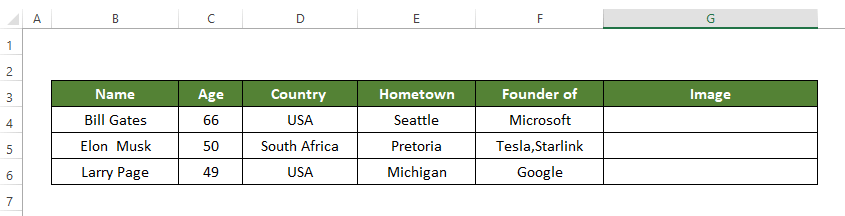 >
> - Si aad tan u samayso, marka hore aad tag Insert tab, ka dibna riix Link ka Links kooxda >
 >
> - >
- Kadib marka aad gujiso Link , ka dib waxaa jiri doona sanduuq wada-hadal oo cusub oo weydiinaya goobta sawirada pc.
- Dooro sawirka, oo qoraalka tusaha goobta ee ka muuqan doona sanduuqa qoraalka waxa lagu tusi doonaa Qodobka la soo bandhigayo sanduuqa ee sare.
- Guji OK intaan ka dib. >OK kadib.
>OK >>>>>>>> - Markaa waxa aad ogaanaysaa in ciwaanka xidhiidhku uu hadda ka muuqdo unugga G4 . >
 > >
> >  > 2>
> 2> - Waxaan u baahannahay inaan wax ka beddelno ciwaanka isku xirka, annagoo ku darsanayna dharbaaxo kale r jeex kasta oo horeba ugu jiray isku xirka 21>
Shaqada xaashida Excel waa la dhammeeyay, liiskan waxaa lagu isticmaali doonaa Wordfile.
Tallaabada 3: Abuur Xiriirka u dhexeeya Excel iyo File Word
Kadib marka aad dhamaystirto xogta faylka Excel, fur faylka erayga. oo si habboon u tafatir si ay u bannaanka dhigaan sawirrada.
>- Qoraalka faylka ereyga waa la sameeyay, qoraallada ku jira qabyo-qoraalka waxaan ku celin doonnaa mid kasta oo ka mid ah liiska lagu sameeyay Excel.
- Sawirradana waxa lagu dari doonaa geeska sare ee midig ee ereyga faylka
- Hadda laga bilaabo Mailings tab, aad Dooro Qaatayaasha 2>> Isticmaal Liis Jira. > >

- > Marka xigta, waxa jiri doona daaqad cusub oo galka faylka oo furmi doonta. Daaqaddaas, ka dooro liiska faylka aan hadda ku abuurnay Excel.

- Marka ku xigta, waxaa jiri doona daaqad cusub magac Select Table , waxay ku weydiin doontaa xaashida aad rabto inaad doorato. Dooro Sheet1 oo guji OK. > >
 > 3>
> 3> - Intaas ka dib, waxaad geli kartaa goobta sida magaca oo kale, da'da, iyo dalka laga bilaabo xaashida Excel oo geli ereyga faylka Geli Goobaha Isku-dhafka ee Mailings tab.
 >
>
- Hadda waxaan ku beddelaynaa Magaca, Da'da , Magaalada , Waddan, iwm ku jira ereyga
- Dooro X sida sawirka ka muuqata, ka dibna ka Mailings tab, dhagsii Insert Merge Field Dabadeed dhagsii Magaca_ goobta X sida ka muuqata sawirka, ka dibna laga bilaabo Mailings tab, guji Geli Goobta Isku-dhafka . Kadib dhagsii goobta Founder_of .

- Dooro X sida sawirka ka muuqata, ka dibna Mailings tab, dhagsii Geli Goobta Isku-dhafka . Kadib dhagsii goobta Hometown .
- Dooro X sida sawirka ka muuqata, kadibna laga bilaabo Mailings tab, dhagsii Insert Merge Field . Dabadeed dhagsii goobta Country_

- Dooro X sida sawirka ka muuqata, kadibna laga bilaabo Mailings tab, dhagsii Insert Merge Field . Ka dib dhagsii Age garoonka
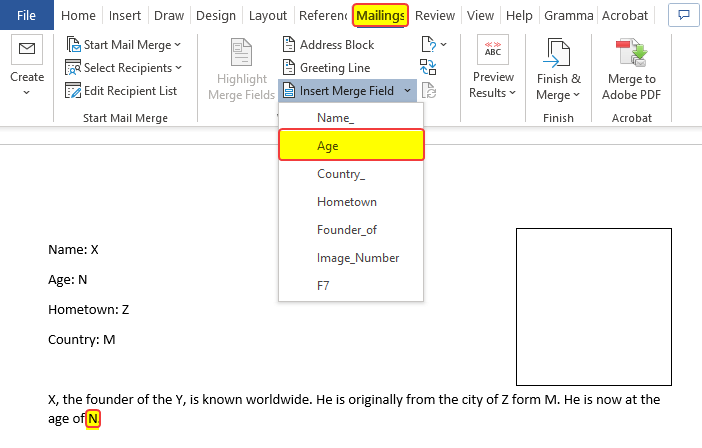 >
> - ku celi isla habraacii qaybta hore
- ka dib. buuxinta beeraha, waxay u ekaan doonaan wax u eg sawirka hoose >

- Marka xigta, waxaan geli doonaa isku xirka sawirka ereyga. Si tan loo sameeyo, tag Geli > Kooxda qoraalka > Qeybaha degdega ah > Goobta. >
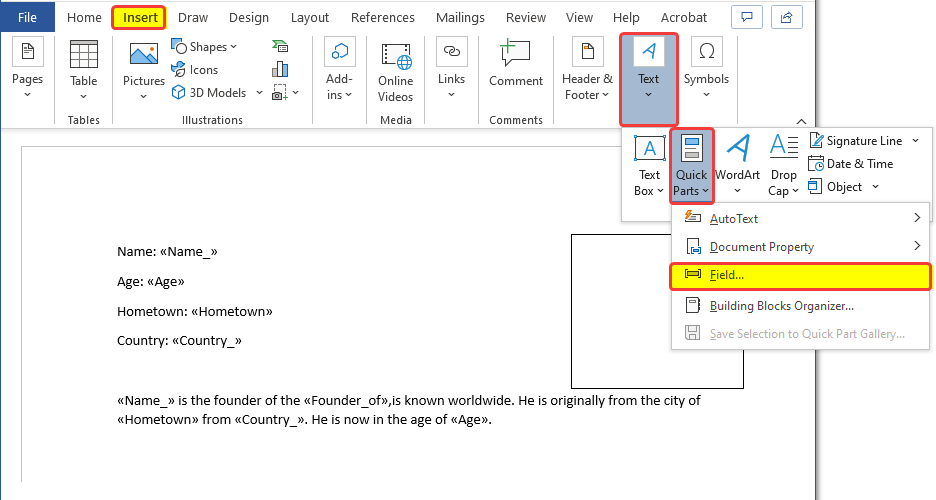 > 2>
> 2>
- Markaa waxa jiri doona sanduuq cusub oo wada-hadal ah, oo ka imanaya sanduuqaas, gudaha Goobta magacyada menu-ka, dooro Ku dar Sawirka .
- Kaddibna gudaha Guryaha Goobta geli magac kasta, oo aan gelinno “Sawirka ” garoonka dhexdiisa. Kadibna dhagsii OK . >OK
- >
- Markaan gujino OK, sawirku wuu soo baxayaa, laakiin wali lama arki doono. > 14>>
- Si aad tan u xalliso, si fudud taabo Alt+F9 .
- Tani waxa ay suurtagelinaysaa qaabka koodka ereyga, oo aynu gacanta ugu dhigno koodka.
- kadib dooro xarafka IMAGE ee ku jira summada sawirka la iftiimiyay ka dibna tag Mailings > Geli Goobta Isku-dhafka tabka ka dooro Sawirka , ka menu-hoos-u-hoosaadka.
- Kadib marka aad gujiso Sawirka goobta, koodka waxa uu isu badali doonaa sida sawirka hoose >
- Ka dib Mailings tab, guji Finish & Isku dar, ka bacdi dhagsii Wax ka beddel dhokumantiyada shaqsiga ah. >
- Markaa waxa jiri doona sanduuq kale oo wada hadal, oo ku dhex jira sanduuqa , dooro Dhammaan, ka bacdi dhagsii OK.
- Sawirada waxaa laga yaabaa inaan wali la arkin. Si aad u muujiso, taabo Ctrl+A si aad u doorato dhammaan waxa ku jira faylka ereyga, ka dibna taabo F9 . >
- Sanduuqa digniinta ayaa soo bixi doona. Guji Haa sanduuqaas.
- Kadib marka aad gujiso Haa, waxa aad ogaan doontaa in ereyga Faylka waxaa ka buuxa sawirka la isku daray iyo macluumaadka la isku daray ee lagu kaydiyay xaashida ExcelBaqshadaha (2 Hababka Fudud) > Habka 2: Isticmaalka Goobta Sawirrada
Habkan, waxaanu geli doonaa goobta sawirada halkii magacooda ku dhex geli lahaa code-ka goobta <3
Tallaabada 1: Diyaarso Dukumeenti Word >
Xogta waxay u baahan tahay in si sax ah loo diyaariyo si looga fogaado nooc kasta oo natiijo aan la rabin.
>- >Bilowgii , waxaan u baahanahay in aan diyaarino labada dukumeenti ee Excel iyo Word.
>Taas, waxaan u baahannahay inaan diyaarino qabyo qoraalka ereyga si loo go'aamiyo qaabka qaab-dhismeedku u ekaan doono. - Qaabka hordhaca ah waa hoos ku qoran >
- Waxaan ku samaynaynaa liiska macluumaadka shakhsiyaadka kala duwan ee xaashida Excel
- Macluumaadkii aan soo ururinay ayaa lagu muujiyey hoos.
- Qoraalka faylka ereyga waa la sameeyay, qoraallada ku jira qabyada waa lagu soo celin doonaa gelitaan kasta oo ka mid ahLiiska lagu abuuray Excel. >> Sawirradana waxaa lagu dari doonaa geeska sare ee midig ee faylka ereyga
- Hadda laga bilaabo Mailings tab, aad Dooro qaataha > Isticmaal liis jira daaqad furmi doonta. Daaqaddaas, ka dooro liiska aan hadda ku abuurnay Excel. >
- Marka xigta, waxaa jiri doona daaqad cusub oo magac Select Table , waxay ku weydiin doontaa xaashida aad rabto inaad doorato. Dooro Sheet1 oo guji OK. > >
- Intaas ka dib, waxaad geli kartaa goobta sida magaca oo kale, da'da, iyo dalka laga bilaabo xaashida Excel oo geli ereyga faylka Geli Goobaha Isku-dhafka ee Mailings tab.
- Hadda waxaanu beddeleynaa Magaca, Da'da , Magaalada , Dalka , iwm.
- Dooro X sida sawirka ka muuqata, ka dibna ka Mailings tab, guji Insert Merge Field . Dabadeed dhagsii Magaca_ garoonka
- Dooro X sida sawirka ka muuqata, kadibna laga bilaabo Mailings tab, dhagsii Insert Merge Field . Kadib dhagsii goobta Founder_of
- Dooro X sida sawirka ka muuqata, kadibna laga bilaabo Mailings tab, dhagsii Insert Merge Field . Kadib dhagsii Hometown goobta> tab, guji Geli Goobta Isku-dhafka . Dabadeed dhagsii Dalka_ garoonka
- Dooro X sida sawirka ka muuqata, kadibna laga bilaabo Mailings tab, dhagsii Insert Merge Field . Ka dib dhagsii Age garoonka
- ku celi isla habraacii qaybta hore
- ka dib. Buuxinta goobaha, waxay u ekaan doonaan wax u eg sawirka hoose.
- Hadda waxaan haynaa xayndaabka sawirka iyadoo la kaashanayo qalabka miiska,
- Ka bacdina ku qor qoraalkan soo socda gudaha galka balaastigga: DAAWO SAWIRKA F:\softeko\\Bill Gates.jpg” > >
- Halkan goobtu waa meesha sawirka ugu horreeya ee galka ku yaal. Tani way ku kala duwanaan doontaa kiiskaaga > 14>
- Markaas koodku wuu beddelmi doonaa oo waxoogaa isbeddelayaa sida sawirka hoose. >
- Riix Alt+F9 si aad ugu noqoto qaabka caadiga ah. Laakin sawiradu wali lama muuqdaan. >
- Laga soo bilaabo Mailings tab guji Dhamays & Isku dar . Kadib dhagsii Wax ka beddel Documents Shakhsiyeed . >
- Markaas waxaa jiri doona sanduuq kale oo wada-hadal ah, kaas sanduuqa, dooro kadibna dhagsii OK Si aad u muujiso, taabo Ctrl+A si aad u doorato dhammaan waxa ku jira faylka ereyga, ka dibna taabo F9 . >
- Sanduuqa digniinta ayaa soo bixi doona. Guji Haa sanduuqaas.
- Kadib marka aad gujiso Haa, waxa aad ogaan doontaa in ereyga faylka waxaa ka buuxa sawirka la isku daray oo ay ku jiraan macluumaadka la isku daray ee lagu kaydiyay xaashida Excel
Gabagabo
Si aan u soo koobo, su'aasha ah “sida loo diro sawirrada Excel ilaa erayga 2 hab oo kala duwan oo leh sharraxaad faahfaahsan.
Tani. dhibaato, buug shaqo ayaa diyaar u ah in la soo dejiyo halkaas oo aad ku tababaran karto hababkan.
Dareem xor u ah inaad wax su'aalo ah ama jawaab celin ah ku waydiiso qaybta faallooyinka. Talo kasta oo lagu horumarinayo bulshada Exceldemy waxay noqon doontaa mid aad loo mahadiyo.
> 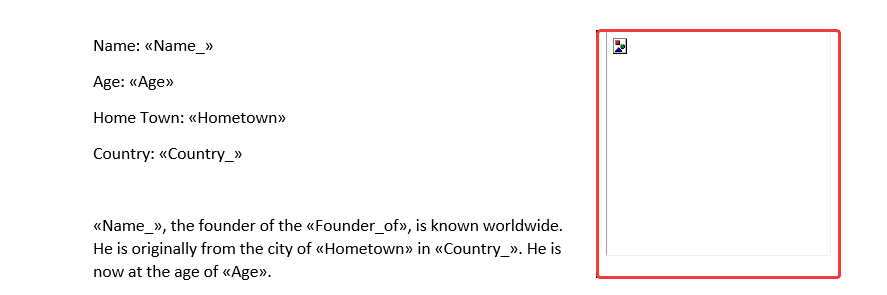 3>
3>

 > 3>
> 3> - >Riix > Alt+F9 marlabaad, balse sawirku weli lama arki karo. >


 >
>
- >
 > >
> > - > Si aan u diyaarino qabyo qoraalkan, waxaan u baahanahay xoogaa macluumaad muhiim ah oo ku kala duwan qof ilaa qof. Xaaladdan oo kale, macluumaadka doorsooma ayaa noqon doona magaca qofka. da'da, dalka ay ka soo jeedaan, magaalada ay ka soo jeedaan, iwm. >
44>
Hadda waa in aan galno Sawirka Nambarka si taxane ah xaashidan, tusaale
> > 0>ku soo celi isla sidaas oo kale unugyada kale. >
> 0>ku soo celi isla sidaas oo kale unugyada kale. > 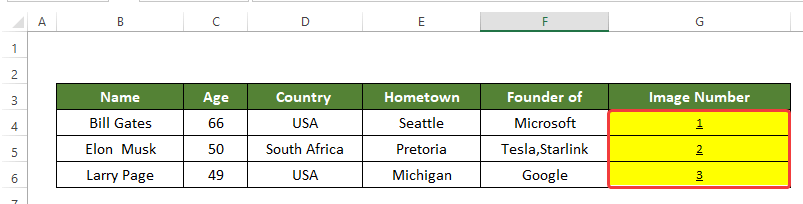 >
> Dataset-ka Excel hadda waxa uu diyaar u yahay in lagu isticmaalo ereyga Word iyo Excel File >
Ka dib marka la dhammaystiro xogta faylka Excel, fur faylka ereyga,
- >

 > 3>
> 3>  >
>  >
>
 >
>

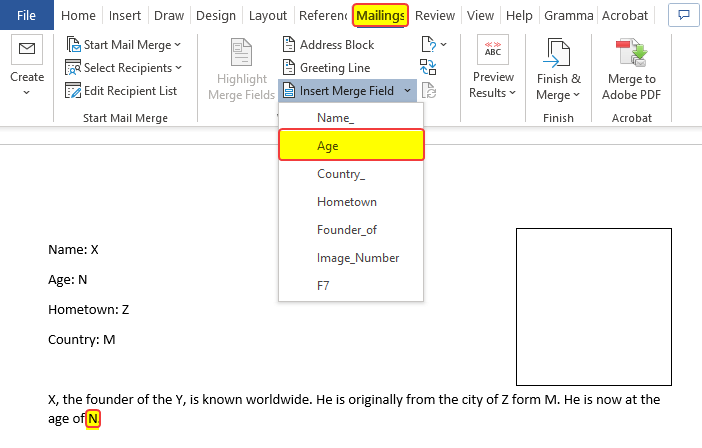 >
> 0>Hadda, waxaan u baahanahay in aan galno sawirka halkii magaca qaab code ah. Tallaabadan waa in si taxadar leh loo raaco.
>- >
> 48>
Geli cursorkaaga goobta sawirka ka dibna tabo Alt+F9. Waxay u rogi doontaa summada isha ee dukumeentiga. Oo waxaa jiri doona xayndaab labaad.
> > >
> > > 50>
Ka dib markaad geliso qoraalka sida ku cad tilmaamaha kor lagu sheegay, dhig calaamaddaada isla markaaba ka hor jpg . Ka dibna ka dooro Sawirka_Lambarka goobta Geli Isku-darkaGoobta. >
>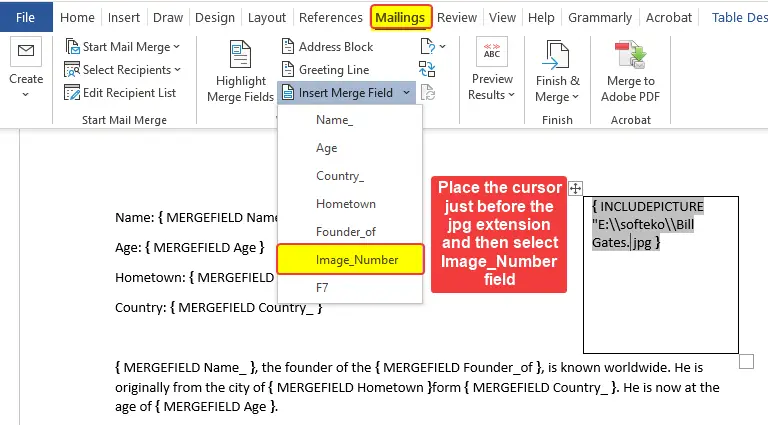 > > >
> > > 

 >
>
- >

